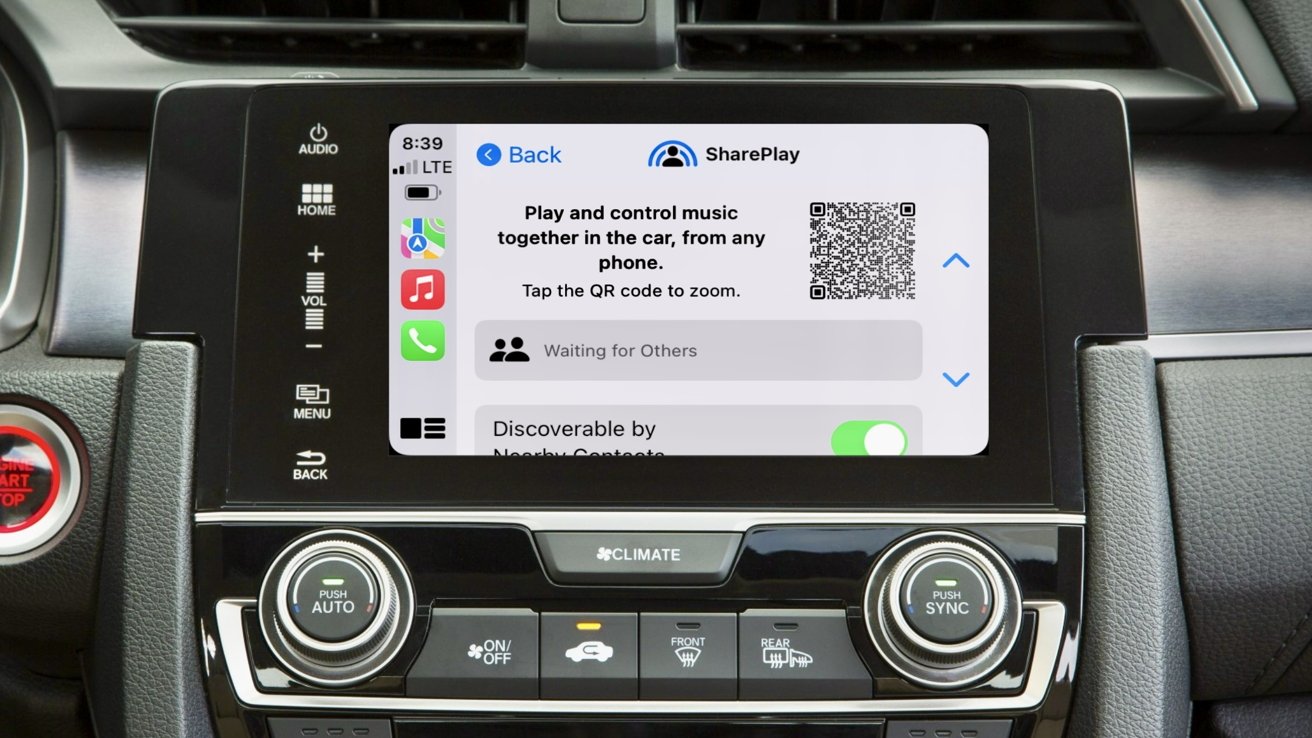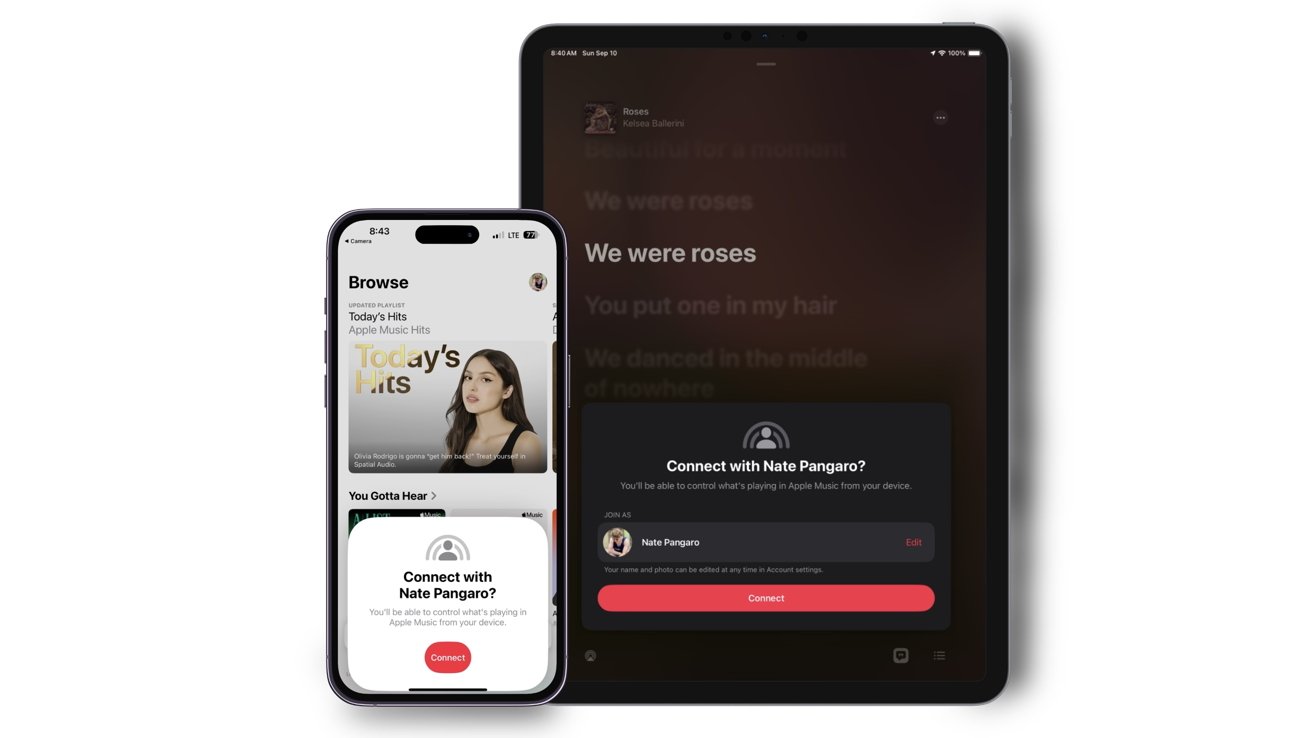การพยายามให้ทุกคนหันมาเลือกเพลงระหว่างนั่งรถอาจเป็นฝันร้ายได้ โชคดีที่ใน iOS 17 ทุกคนในรถสามารถควบคุมเพลงจากอุปกรณ์ของตนได้โดยใช้ SharePlay และนี่คือวิธีการ
“วันนี้ การเพิ่มเพลงในการโรดทริปอาจหมายถึงการแชร์โทรศัพท์ ผ่านสายเคเบิล หรือส่งลิงก์” Anne Park Shedlosky ผู้อำนวยการฝ่ายการจัดการโปรแกรม tvOS ของ Apple กล่าวระหว่าง WWDC 2023 ตอนนี้ เมื่อ iPhoneของคนขับเมื่อเชื่อมต่อกับ CarPlay แล้ว iPhone ของผู้โดยสารจะแนะนำให้เข้าร่วมเซสชั่นของพวกเขาโดยอัตโนมัติ”
คุณสมบัติใหม่ของ CarPlay นี้ ยอดเยี่ยมสำหรับการเดินทางไกลหรือเพียงแค่ออกไปเที่ยวในรถร่วมกับผู้อื่น นอกจากนี้ยังเป็นประโยชน์สำหรับผู้ที่ใช้ CarPlay แบบมีสาย เท่านั้น และไม่สามารถส่งโทรศัพท์ไปที่เบาะหลังได้เนื่องจากความยาวของสายไฟ
แน่นอนว่าคุณอาจมีเพลย์ลิสต์กับเพื่อน ๆ ที่มีเพลงโปรดอยู่แล้ว แต่ในสถานการณ์ที่มีคนขอเพลงในนาทีสุดท้าย การรวม SharePlay ก็สามารถนำมาใช้ได้
วิธีเริ่มเซสชั่น SharePlay ใน CarPlay
การเริ่มต้น เซสชั่น SharePlay
ด้วย CarPlay จะแตกต่างจากที่คุณทำใน iMessage หรือบน FaceTime เล็กน้อย แม้ว่ากลยุทธ์จะไม่เหมือนกัน แต่ก็ยังทำได้ง่าย
- ไปที่ แอพ Musicภายใน CarPlay
- ไปที่ส่วนกำลังเล่น
- แตะ ไอคอน SharePlayที่มุมขวาบน
- ให้ผู้โดยสารในรถของคุณสแกนรหัส QR หรือเปิดแอพเพลงบน iPhone เพื่อเชื่อมต่อกับเซสชั่น
- เมื่อเสร็จแล้วการแจ้งเตือนจะปรากฏบนหน้าจอรถของคุณซึ่งคุณควรแตะ
- รายชื่อบุคคลที่ขอเข้าร่วมเซสชั่นจะปรากฏขึ้น ซึ่งคุณสามารถอนุมัติหรือปฏิเสธพวกเขาได้
คุณสามารถปิดการให้ผู้อื่นค้นพบเซสชั่น SharePlay ของคุณได้โดยอัตโนมัติ วิธีนี้จะป้องกันไม่ให้ตัวเลือกการเข้าร่วมปรากฏขึ้นเมื่อผู้โดยสารของคุณเปิดแอพ Music บนอุปกรณ์ของพวกเขา
เมื่อคุณอนุมัติบุคคลใดบุคคลหนึ่งเข้าสู่เซสชัน พวกเขาจะสามารถควบคุมเพลงได้อย่างสมบูรณ์ พวกเขาสามารถข้ามหรือกรอกลับแทร็ก เล่นหรือหยุดเพลง เปิดสุ่มหรือเล่นซ้ำ เพิ่มเพลงลงในคิว และดูเนื้อเพลงจากอุปกรณ์ของพวกเขาได้
แม้ว่าบางคนจะไม่ได้เป็นสมาชิก Apple Music แต่พวกเขาก็ยังสามารถเข้าร่วมเซสชั่น SharePlay ควบคุมเพลง และเพิ่มเพลงลงในคิวได้
วิธีเข้าร่วมเซสชั่น SharePlay ใน CarPlay จากอุปกรณ์
คุณอาจไม่สามารถดึงรหัส QR เพื่อให้ผู้อื่นเข้าร่วมได้เนื่องจากคุณกำลังทำตามคำแนะนำในการนำทาง โชคดีที่ผู้ที่มีสิทธิ์เข้าถึงเซสชั่นอยู่แล้วสามารถเพิ่มคนอื่นๆ ได้จากอุปกรณ์ของพวกเขา
- เปิด แอพ เพลงบนอุปกรณ์ที่ได้รับอนุมัติให้เข้าร่วมเซสชั่นแล้ว
- เปิดหน้าจอกำลังเล่นอยู่
- แตะที่ ไอคอน CarPlayที่ด้านล่างของหน้าจอ
- ให้ผู้ที่ต้องการเข้าร่วมสแกนรหัส QR ที่ปรากฏขึ้น
- อนุมัติหรือปฏิเสธการเข้าถึงจากภายในแอพเพลงใน CarPlay
จากแผงนี้บนอุปกรณ์ของผู้โดยสาร พวกเขาจะสามารถดูว่ามีใครอีกบ้างที่อยู่ในเซสชั่นนี้ และสามารถออกจากเซสชั่นได้หากต้องการ
ควบคุมเพลงได้จากทุกที่ในรถ
การผสานรวม SharePlay กับ CarPlay เป็นส่วนเสริมที่ยอดเยี่ยมของระบบโดยช่วยให้ทุกคนในรถสามารถเข้าถึงเพลงได้อย่างเท่าเทียมกันไม่ว่าพวกเขาจะนั่งอยู่ในที่นั่งใดก็ตาม โดยจะช่วยลดความเจ็บปวดในการส่งโทรศัพท์ให้คนที่ต้องการเล่นเพลงบางเพลง .
แน่นอนว่า Siri พร้อมที่จะเล่นเพลงที่คุณขอเสมอ แต่มันก็ไม่ได้สมบูรณ์แบบและอาจเล่นผิดเพลงมากกว่าที่คุณขอ SharePlay ช่วยให้ผู้อื่นควบคุมเพลงได้อย่างง่ายดายในขณะที่คุณจดจ่ออยู่กับท้องถนน
การผสานรวม SharePlay ใช้งานได้สำหรับรถยนต์ที่รองรับ CarPlay อยู่แล้วและเชื่อมต่อกับอุปกรณ์ที่ใช้ iOS 17 อุปกรณ์ที่ใช้ iPadOS 17 ยังสามารถเข้าร่วมเซสชั่น SharePlay ได้หากเชื่อมต่อกับ WiFi
แหล่งที่มา :
- ภาพและบทความภาษาไทยคัดลอกจาก : appleinsider.com